第五章 演示文稿软件PowerPoint 2010应用
- 格式:ppt
- 大小:12.96 MB
- 文档页数:108
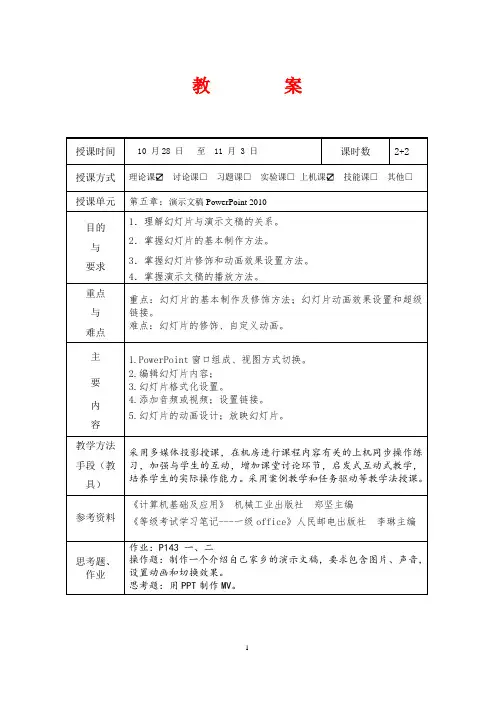
教案讲稿第五章演示文稿PowerPoint 2010[旧课复习]:复习内容:1. Excel的数据输入2. 公式和函数复习目的:加强学生熟练掌握Excel基本操作复习时长:大约15分钟[新课导入]:导入方式:展示一个自制作MV导入目的:让学生初步了解PowerPoint界面组成导入时长:大约10分钟[新课讲授]:重点:幻灯片的基本制作及修饰方法;幻灯片动画效果设置和超级链接。
掌握幻灯片的基本制作及修饰难点:幻灯片的修饰、自定义动画。
方法:运用多媒体辅助教学,采用案例教学和任务驱动等教学法。
5.1 PowerPoint 2010概述PowerPoint 2010是微软公司推出的办公软件Office 2010软件包中重要组件之一,主要用于制作各种演示文稿,如产品介绍、学术报告、项目论证、电子课件等。
这种演示文稿集文字、图形以及多媒体对象于一体,将要表达的内容以图文并茂、形象生动的形式在计算机或大屏幕上展示出来,为人们进行信息传播与交流提供了强有力的手段。
PowerPoint 2010的启动、退出和文件的保存与Word 2010、Excel 2010的启动、退出和文件的保存方式类似,只是PowerPoint 2010生成的文档文件的扩展名是“.pptx”。
因此,这些操作的具体方法在此就不详细介绍了。
一、PowerPoint窗口组成PowerPoint 2010工作窗口主要包括有标题栏、快速访问工具栏、菜单栏、功能区、幻灯片编辑区、状态栏、备注窗格等,如图5-1所示。
标题栏:在窗口的最上方显示文档的名称。
窗口控制按钮:左端显示控制菜单按钮图标,其后显示文档名称,右端包括最小化、最大化或还原和关闭按钮图标。
快速访问工具栏:显示在标题栏最左侧,包含一组独立于当前所显示选项卡的选项,是一个可以自定义的工具栏,可以在快读访问工具栏添加一些最常用的按钮。
菜单栏:是显示PowerPoint 2010所有的菜单项,如:文件、开始、插入、设计、切换、幻灯片放映、审阅、视图菜单。
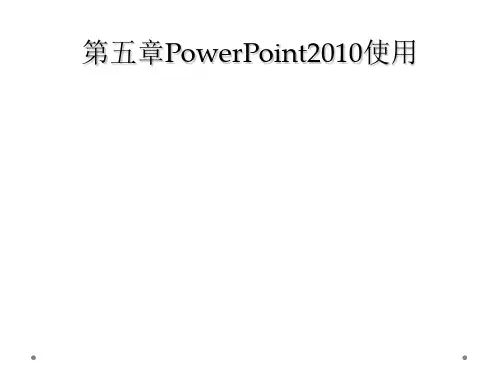
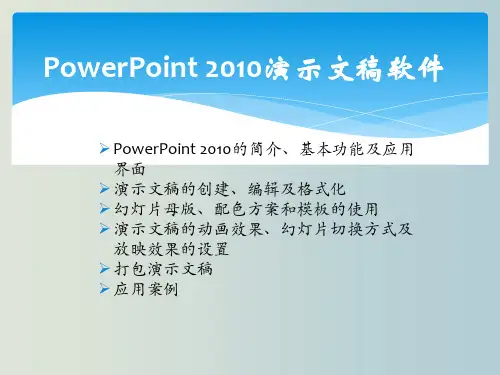
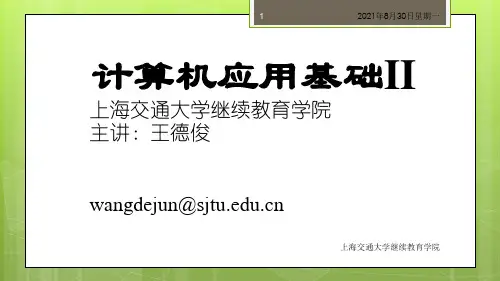
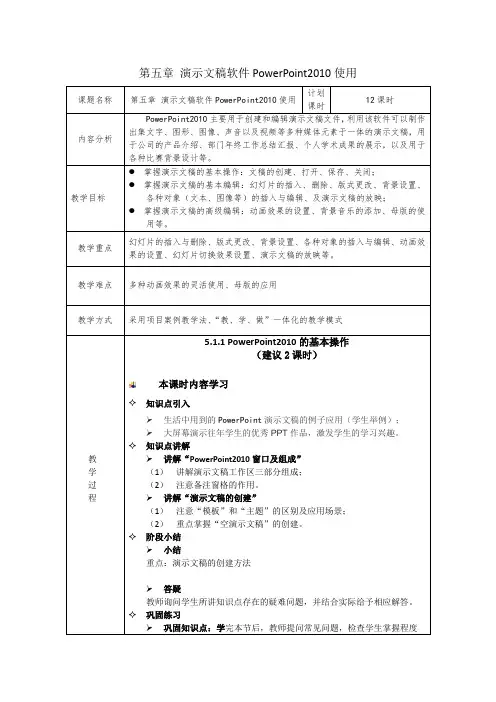



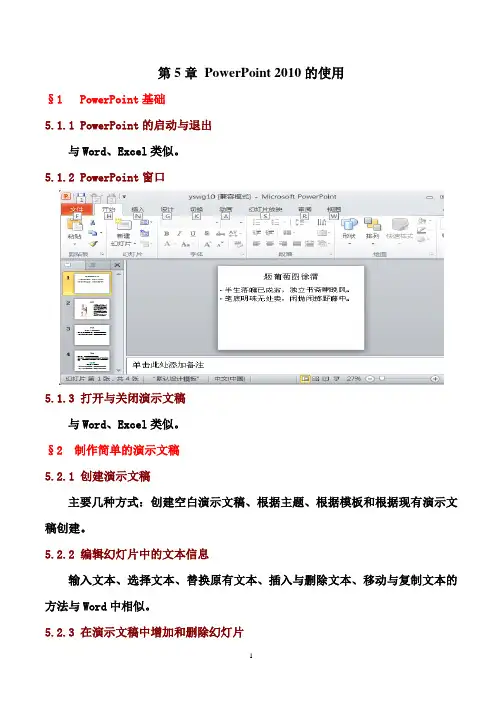
第5章PowerPoint 2010的使用§1 PowerPoint基础5.1.1 PowerPoint的启动与退出与Word、Excel类似。
5.1.2 PowerPoint窗口5.1.3 打开与关闭演示文稿与Word、Excel类似。
§2 制作简单的演示文稿5.2.1 创建演示文稿主要几种方式:创建空白演示文稿、根据主题、根据模板和根据现有演示文稿创建。
5.2.2 编辑幻灯片中的文本信息输入文本、选择文本、替换原有文本、插入与删除文本、移动与复制文本的方法与Word中相似。
5.2.3 在演示文稿中增加和删除幻灯片1. 选择幻灯片在“幻灯片/大纲浏览”窗格中,选择幻灯片(一张、多张相邻、多张不相邻)。
2.插入幻灯片在“幻灯片/大纲浏览”窗格选择目标幻灯片,在“开始/幻灯片”组中单击“新建幻灯片”按钮,选择一个幻灯片的版式。
3.删除幻灯片在“幻灯片/大纲浏览”窗口中选择目标幻灯片缩略图,然后按Delete键。
5.2.4 保存演示文稿在演示文稿制作完成后,将其保存在磁盘上。
1. 保存在原位置2. 保存在其他位置或换名保存5.2.5 打印演示文稿打开演示文稿,单击“文件/打印”命令,进入打印设置界面如图5-8,进行设置。
§3 演示文稿的显示视图切换视图的常用方法有两种:采用功能区命令和单击视图按钮。
1.“普通”视图:在“普通”视图下,主要区域用于显示单张幻灯片,可对幻灯片上的对象(文本、图片、表格等)进行编辑。
2.“幻灯片浏览”视图:可以同时显示多张幻灯片的缩图,便于进行重排幻灯片的顺序,移动、复制、插入和删除多张幻灯片等操作。
3.“备注页”视图:在此视图下显示一张幻灯片及其下方的备注页。
用户可以输入或编辑备注页的内容。
4.“阅读”视图:在此视图下只保留幻灯片窗格、标题栏和状态栏,其他编辑功能被屏蔽,,,,目的是幻灯片制作完成后的简单放映浏览。
5.“幻灯片放映”视图在此视图下才能全屏幕放映演示文稿。

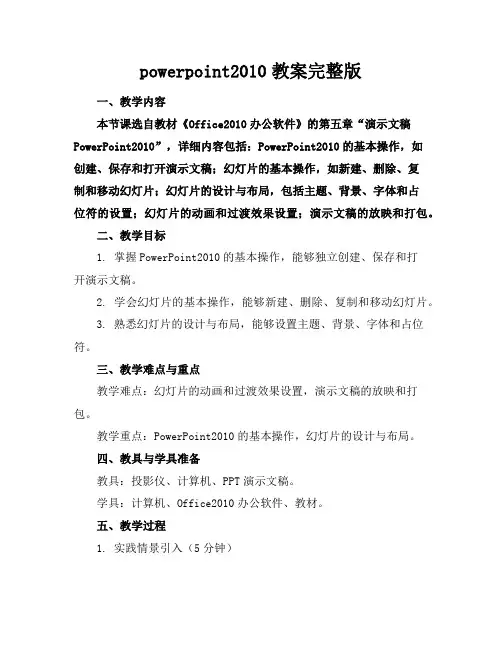
powerpoint2010教案完整版一、教学内容本节课选自教材《Office2010办公软件》的第五章“演示文稿PowerPoint2010”,详细内容包括:PowerPoint2010的基本操作,如创建、保存和打开演示文稿;幻灯片的基本操作,如新建、删除、复制和移动幻灯片;幻灯片的设计与布局,包括主题、背景、字体和占位符的设置;幻灯片的动画和过渡效果设置;演示文稿的放映和打包。
二、教学目标1. 掌握PowerPoint2010的基本操作,能够独立创建、保存和打开演示文稿。
2. 学会幻灯片的基本操作,能够新建、删除、复制和移动幻灯片。
3. 熟悉幻灯片的设计与布局,能够设置主题、背景、字体和占位符。
三、教学难点与重点教学难点:幻灯片的动画和过渡效果设置,演示文稿的放映和打包。
教学重点:PowerPoint2010的基本操作,幻灯片的设计与布局。
四、教具与学具准备教具:投影仪、计算机、PPT演示文稿。
学具:计算机、Office2010办公软件、教材。
五、教学过程1. 实践情景引入(5分钟)展示一个精美的演示文稿,让学生初步了解PowerPoint2010的强大功能,激发学习兴趣。
2. 基本操作讲解(15分钟)(1)创建演示文稿:通过菜单栏“文件”→“新建”→“演示文稿”进行创建。
(2)保存和打开演示文稿:通过菜单栏“文件”→“保存”和“打开”进行操作。
3. 幻灯片基本操作讲解(15分钟)(1)新建幻灯片:通过“开始”选项卡“新建幻灯片”按钮进行操作。
(2)删除、复制和移动幻灯片:通过右键菜单或快捷键进行操作。
4. 幻灯片设计与布局讲解(20分钟)(1)主题设置:通过“设计”选项卡“主题”进行设置。
(2)背景设置:通过“设计”选项卡“背景”进行设置。
(3)字体设置:通过“开始”选项卡“字体”进行设置。
(4)占位符设置:通过“插入”选项卡“占位符”进行设置。
5. 动画和过渡效果设置讲解(20分钟)(1)动画设置:通过“动画”选项卡进行设置。
四川航天职业技术学院教案首页第5章演示文稿软件PowerPoint20105.1演示文稿启动与工作界面5.1.1PowerPoint2010的启动Microsoft PowerPoint2010的启动常用的方法有以下两种:(1) 单击【开始】丨【程序】丨【Microsoft Office】丨【Microsoft PowerPoint2010】,如图5-1。
(2) 双击桌面上的“Microsoft PowerPoint2010”快捷方式图标。
图5-1 开始菜单中的Powerpoint想一想(1) 仿照Word或Excel,有哪些方法可退出PowerPoint2010?(2) 有时,退出PowerPoint2010之前会出现如图5-2所示的对话框,该对话框上的3个按纽是什么意思?图5-2退出PowerPoint2010时的对话框5.1.2.PowerPoint 2010界面PowerPoint 2010提供了全新的工作界面,窗口界面如图5-3所示。
图5-3 Powerpoint 2010界面设置一个适合自己好的工作环境,不仅操作方便而且节省时间。
一般,通过【文件】丨【选项】的巧妙设置,如图5-4,可以达到理想的效果。
图5-4 PowerPoint2010选项设置窗口想一想(1) 怎样对PowerPoint文稿进行加密设置和共享设置?(2) 怎样设置演示文稿编辑过程中的自动保存时间?(3) 怎样设置演示文稿所保存的位置?(4) 怎样设置作者信息?5.2演示文稿的常规操作5.2.1演示文稿的建立与保存演示文稿由一张或数张相互关联的幻灯片组成。
创建演示文稿涉及的内容包括:基础设计入门;添加新幻灯片和内容;选取版式;通过更改配色方案或应用不同的设计模板修改幻灯片设计;设置动态效果;播放。
单击【文件】丨【新建】,这里提供了一系列创建演示文稿的方法。
包括:➢空白演示文稿从具备最少的设计且未应用颜色的幻灯片开始。
第五章PowerPoint20101.【单选】单击PowerPoint 2010“文件”选项卡下的“最近所用文件”命令,所显示的文件名是A. 正在使用的文件名B. 正在打印的文件名C. 扩展名为PPTX的文件名D. 最近被PowerPoint软件处理过的文件名正确答案是:D2.【单选】PowerPoint的幻灯片可以:A. 在计算机屏幕上放映B. 打印成幻灯片使用C. 在投影仪上放映D. 以上三种均可以完成正确答案是:D3.【单选】在幻灯片浏览视图中,可进行什么操作:A. 移动幻灯片B. 为幻灯片中的文字设置颜色C. 为幻灯片设置项目符号D. 向幻灯片中插入图表正确答案是:A4.【单选】在以下哪一种母版中插入徽标可以使其在每张幻灯片上的位置自动保持相同?A. 讲义母版。
B. 幻灯片母版。
C. 标题母版。
D. 备注母版。
正确答案是:B5.【单选】具有将多个幻灯片显示于窗口中的Powerpoint 视图是:A. 幻灯片浏览视图B. 幻灯片放映视图C. 普通视图D. 幻灯片视图正确答案是:A6.【单选】如果对一张幻灯片使用系统提供的版式,对其中各个对象的占位符___A. 能用具体内容去替换,不可删除B. 能移动位置,也不能改变格式C. 可以删除不用,也可以在幻灯片中插入新的对象D. 可以删除不用,但不能在幻灯片中插入新的对象正确答案是:7.【单选】PowerPoint 2010演示文稿的扩展名是()。
A. .pptB. .pptxC. .xslxD. .docx正确答案是:B8.【单选】幻灯片中占位符的作用是A. 表示文本的长度B. 限制插入对象的数量C. 表示图形的大小D. 为文本、图形预留位置正确答案是:D9.【单选】关于保存和另存为说法正确的是A. 在文件第一次保存的时候两者功能相同B. 另存为是将文件再保存一份,但不可以重新给文件命名C. 用另存为保存的文件不能与原文件同名D. 两者在任何情况下都相同正确答案是:A10.【单选】在Powerpoint中,为所有幻灯片设置统一的特有的外观风格,应运用哪种A. 母版B. 自动版式C. 配色方案D. 联机协作正确答案是:A11.【单选】在PowerPoint 2010中,下列关于幻灯片版式说法正确的是____A. 在“标题和内容”版式中,没有“剪贴画”占位符B. 剪贴画只能插入到空白版式中C. 任何版式中都可以插入剪贴画D. 剪贴画只能插入到有“剪贴画”占位符的版式中正确答案是:C12.【单选】在PowerPoint2010 中,以下说法正确的是A. 没有标题文字,只有图片或其他对象的幻灯片,在大纲中是不反映出来的B. 大纲视图窗格是可以用来编辑修改幻灯片中对象的位置C. 备注页视图中的幻灯片是一张图片,可以被拖动D. 对应于四种视图,PowerPoint有四种母版正确答案是:A13.【单选】若将PowerPoint文档保存只能播放不能编辑的演示文稿,操作方法是A. 保存对话框中的保存类型选择为"PDF"格式B. 保存对话框中的保存类型选择为"网页"C. 保存对话框中的保存类型选择为"模板"D. 保存(或另存为)对话框中的保存类型选择为"Powerpoint放映"正确答案是:D14.【单选】在PowePoint 2010中,大纲工具栏无法实现的功能是A. 升级B. 降级C. 摘要D. 版式正确答案是:D15.【单选】在PPT的打印预览视图中,下面说法正确的是A. 可以对文字进行编辑B. 不可设置幻灯片的切换效果C. 能将幻灯片加边框D. 不能修改显示比例正确答案是:C16.【单选】在PowerPoint 2010中,不可以插入__C____文件(选项中给出的是不同类型文件的扩展名)A. AviB. WavC. ExeD. Bmp(或Png)正确答案是:C17.【单选】在PowerPoint2010中,对于已创建的多媒体演示文档可以用______命令转移到其他未安装PowerPoint的机器上放映。